linux(redhat)安装jdk1.8
Posted david_blue
tags:
篇首语:本文由小常识网(cha138.com)小编为大家整理,主要介绍了linux(redhat)安装jdk1.8相关的知识,希望对你有一定的参考价值。
第一步:下载Linux环境下的jdk1.8文件
我的Linux是32位的,因此我下载jdk-8u144-linux-i586.tar.gz文件。
下载链接地址:http://www.oracle.com/technetwork/java/javase/downloads/jdk8-downloads-2133151.html
如下图所示:
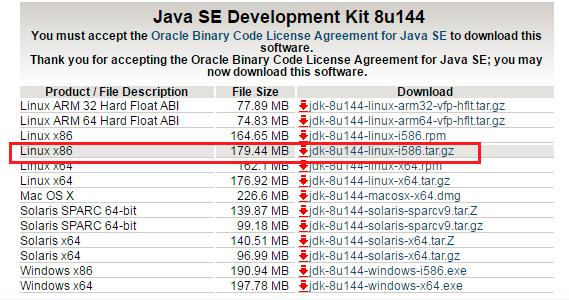
第二步:创建存放jdk1.8压缩文件的位置,并解压
新建/usr/java文件夹,将jdk-8u144-linux-i586.tar.gz放到该文件夹中,并将工作目录切换到/usr/java目录下。如下图所示:
使用的命令
#创建java文件夹
mkdir java
#解压jdk压缩文件命令
tar -xzvf jdk-8u144-linux-i586.tar.gz
完成之后如下图:

第三步:配置环境变量
【1】使用vi /etc/profile编辑profile文件,在文件末尾处增加环境变量信息:
JAVA_HOME=/usr/java/jdk1.8.0_144
PATH=$JAVA_HOME/bin:$PATH
CLASSPATH=.:$JAVA_HOME/lib/tools.jar
export PATH JAVA_HOME CLASSPATH
如下图:
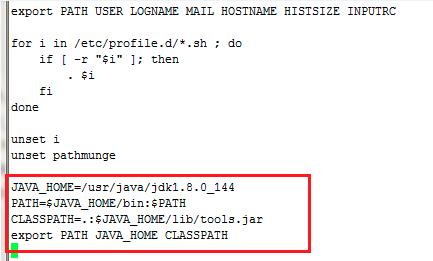
【2】最后使用source /etc/profile让profile文件立即生效
第四步:验证jdk是否安装成功
使用java -version命令验证。
如下图:

使用echo $JAVA_HOME等命令查看环境变量
如下图:
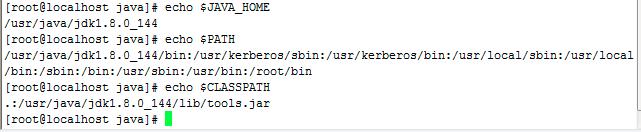
参考:http://jingyan.baidu.com/article/d5c4b52bebcb64da570dc571.html
以上是关于linux(redhat)安装jdk1.8的主要内容,如果未能解决你的问题,请参考以下文章